Pembersih File Sampah Linux Mint - Bila kita mengenal CC Cleaner di sistem windows, BleachBit merupakan aplikasi yang memiliki fungsi sama dengan CC Cleaner. Aplikasi ini terbilang cukup ampuh untuk menghilangkan file cache (sampah) yang hanya menghabiskan ruang penyimpanan hardisk komputer. Bleachbit dapat membersihkan file-file sampah pada sistem komputer dengan cepat dan "tak kenal lelah".
Bleachbit merupakan aplikasi berbasis sumber terbuka yang berfungsi untuk membebaskan ruang hardisk dari file sampah yang sudah tidak digunakan lagi oleh sistem. Bleachbit pertama kali di rilis ke publik pada tanggal 24 Desember 2008 untuk sistem GNU/Linux.
#Pada rilis 0.2.1 menuai beberapa kontroversi, dimana beberapa diantara mereka memberi saran akan kebutuhan sebuah registry cleaner untuk GNU / Linux.
#Versi 0.4.0 diperkenalkan CleanerML dengan bahasa markup berbasis standar untuk menulis (membuat) pembersih baru.
#Pada tanggal 29 Mei 2009, BleachBit versi 0.5.0 menambahkan dukungan untuk Windows XP, Vista, dan 7.
#Pada tanggal 16 September 2009, versi 0.6.4 memperkenalkan dukungan untuk baris perintah.
#BleachBit dapat diunduh melalui website BleacHBit dan repositori dari banyak distribusi GNU / Linux.
#BleachBit ditulis dalam bahasa pemrograman Python dan menggunakan PyGTK dan sebagian besar pembersih BleachBit ditulis dalam CleanerML.
Fiture-Fiture Utama Pada BleachBit
1. Mengidentifikasi dan menghapus Web cache, cookies HTTP, sejarah URL, file-file sementara log file dan cookie Flash untuk Firefox, Opera, Safari, APT, Google Chrome.
2. Menghapus file temporary.
3. Shredding file untuk mencegah pemulihan
4. Menyeka ruang disk untuk menyembunyikan jejak file yang dihapus oleh aplikasi lain.
5. Menyeka ruang disk yang bebas untuk meningkatkan rasio kompresi untuk data backup.
6. Membuat vakum Firefox database SQLite saat terjadi kesalahan.
7. Antarmuka baris perintah untuk keperluan scripting dan otomatisasi.
8. Gratis
9. Tersedia dalam banyak bahasa
Ref: en.wikipedia
Cara instal BleachBit Pada Linux Mint
Bila anda tertarik untuk menggunakan pembersih file sampah ini, silahkan instal/pasang BleachBit melalui Pengelola Perangkat Lunak atau Terminal Linux.
Melalui Pengelola Perangkat Lunak
Buka Menu > Pengelola Perangkat Lunak > Ketik bleachbit pada kolom pencarian > Pilih/klik BleachBit > Klik pasang/install
Melalui Terminal Linux
Buka Terminal [ ctrl+alt+t ] lalu ketik baris perintah berikut ini :
sudo apt-get install bleachbit
Aplikasi ini memiliki ukuran file yang kecil sehingga ringan dan cepat namun tetap powerfull. Sangat cocok digunakan sebelum kita mematikan komputer untuk menjaga hardiks tetap bersih file sampah sehingga kinerja sistem komputer dapat lebih maksimal dan ruang hardiks menjadi lebih luas.
Cara Menggunakan Bleachbit Pada Linux Mint
Setelah proses pemasangan aplikasi BleachBit selesai, kita dapat langsung menggunakannya untuk membersihkan file sampah di sistem Linux Mint. Klik pada Menu > Administrasi > BleachBit untuk membuka jendela aplikasi BleachBit. Berikut ini beberapa cara yang dapat kita terapkan dalam membersihkan file sampah di sistem Linux Mint menggunakan aplikasi BleachBit :
A. Membersihkan file sampah aplikasi (program) secara rutin
1. Pada menu preferensi aktifkan bahasa Indonesia.
2. Pilih file sampah pada aplikasi yang akan dibersihkan pada jendela bleachbit sebelah kiri
3. Pratinjau terlebih dahulu sebelum membersihkan untuk melihat daftar file dan jumlah ruang hardisk yang akan dibebaskan.
4. Bersihkan file
5. Selesai
Kita dapat melakukan cara diatas untuk membersihkan file yang tidak terpakai pada aplikasi secara rutin.
B. Menghapus file sistem
1. Pilih Scan secara mendalam, pada pesan peringatan yang muncul klik saja OK.
2. Pratinjau terlebih dahulu sebelum menghapus file.
3. Pastikan file yang dihapus sudah tidak diperlukan sistem.
4. Bersihkan file
5. Selesai
Pada saat proses scan file mungkin akan memakan waktu yang cukup lama. Maka dari itu, sebaiknya kita melakukan scan secara mendalam pada kondisi komputer sedang tidak digunakan.
C. Menghapus file secara permanen
1. Klik Berkas lalu pilih bersihkan ruang kosong.
2. Pilih file yang akan dibersihkan atau dihapus.
3. Selesai
Supaya file yang kita hapus tidak dapat dapat di recovery, aktifkan pada preferensi BleachBit "Menimpa Berkas Untuk Menyembunyikan Isi".
D. Menghapus file yang tidak terpakai pada sistem
Untuk membersihkan file sampah pada sistem, kita harus masuk sebagai root (super user). Pada saat pertama membuka aplikasi BleachBit, pilih BleachBit (as root).
1. Pilih Sistem pada jendela bleachbit sebelah kiri, bila muncul pesan peringatan klik saja OK.
2. Pratinjau terlebih dahulu untuk melihat daftar file dan ruang penyimpanan yang akan dibebaskan.
3. Bersihkan file.
4. Selesai
Demikian mengenai BleachBit sebagai pembersih file sampah di sistem linux. BleachBit juga tersedia dalam versi portabel yang ditujukan untuk sistem operasi windows. Sekian dan Terima Kasih.

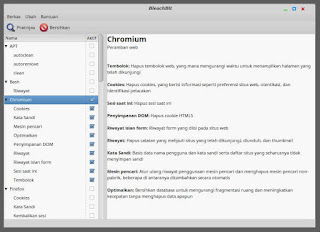

EmoticonEmoticon